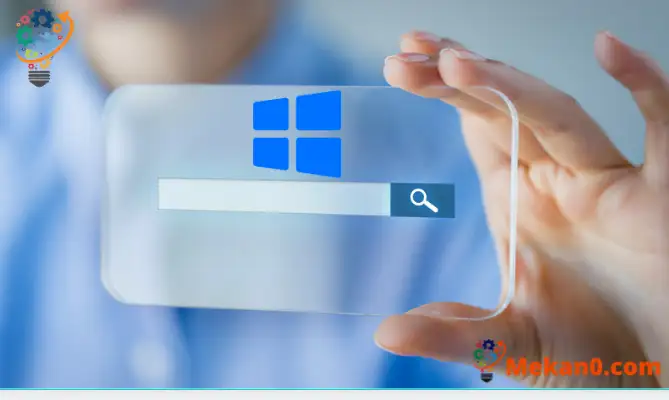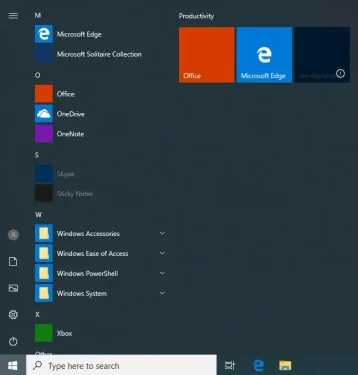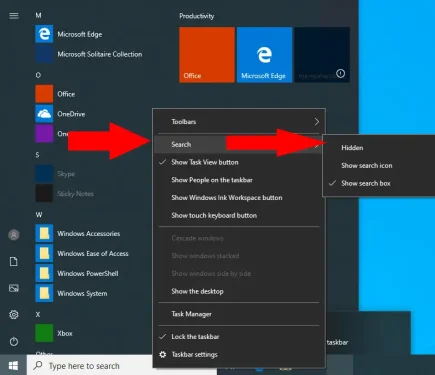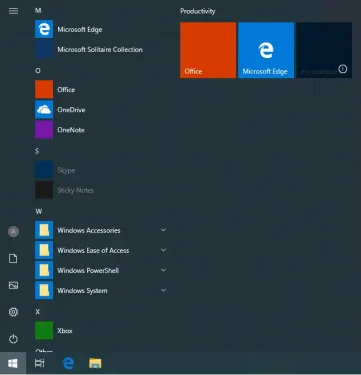Как скрыть строку поиска в Windows 10
Чтобы скрыть панель поиска в Windows 10:
- Щелкните правой кнопкой мыши на панели задач.
- Щелкните Поиск> Скрытый.
Windows 10 интегрирует Windows Search непосредственно в панель задач. По умолчанию панель поиска всегда видна рядом с меню «Пуск». Хотя это может быть полезно, оно занимает много места на панели задач. В настоящее время также есть отдельная кнопка для виртуального помощника Cortana, что создает еще больше беспорядка.
Вы можете удалить панель поиска и кнопку Cortana для организованной панели задач. Щелкните правой кнопкой мыши на панели задач и выберите меню «Поиск». Выберите вариант «Скрытый», чтобы убрать панель поиска. Снова щелкните правой кнопкой мыши на панели задач и выберите пункт меню «Показать кнопку Cortana», чтобы скрыть Cortana.
В качестве альтернативы можно использовать параметр «Поиск»> «Показать значок поиска», чтобы поиск оставался видимым, а поле ввода текста сворачивалось. Этот режим удобен на сенсорных устройствах, поскольку вы не всегда можете использовать клавиатуру для вызова интерфейса поиска.
Даже с отключенной панелью поиска поиск Windows по-прежнему будет доступен при нажатии Win + S или при нажатии кнопки «Пуск» и ввода. Вы не теряете никаких функциональных возможностей, скрывая панель задач, просто освобождая место для большего количества значков установленных приложений.